Kysymys
Ongelma: Kuinka korjata Windows Update -virhekoodi 0x8024a10a?
Virhekoodi 0x8024a10a Windows-päivitysten asennuksen aikana. Käytössä Windows 10 Creators Updaten kanssa. Mitään ehdotuksia?
Ratkaistu vastaus
Microsoft julkaisee Windows 10 -päivityksiä säännöllisesti ja kehottaa ihmisiä olemaan viivyttelemättä asennusta. Suosittelemme myös tekemään niin, koska vain täysin päivitetty järjestelmä on vakaa, nopea ja suojattu. Windows Update -palvelu ei kuitenkaan usein pysty lataamaan/asentamaan päivityksiä ja näyttää virheitä, kuten 0x8024a10a.
0x8024a10a Virhekoodi
Vioittuneen järjestelmän korjaamiseksi sinun on ostettava lisensoitu versio Reimage Reimage.
Virhekoodi 0x8024a10a ei eroa muista Windows Update -virheistä. Kun käyttäjä avaa Windows Updaten ja napsauttaa Tarkista päivitykset, järjestelmä aloittaa tarkistuksen ja toimittaa päivitysluettelon. Mitään päivityksiä ei kuitenkaan asenneta, koska asennusprosessi kaatui virheellä 0x8024a10a, joka sanoo:
Päivitysten asentamisessa oli ongelmia, mutta yritämme myöhemmin uudelleen. Jos näet tämän jatkuvasti ja haluat etsiä verkosta tai ottaa yhteyttä tukeen saadaksesi lisätietoja, tämä voi auttaa – (0x8024a10a).
Tämä virhetarkistus näkyy tietokoneissa, pöytätietokoneissa ja älypuhelimissa, joissa on Windows 10. Valitettavasti Microsoft ei ole vielä tunnustanut virhettä, mikä tarkoittaa, että korjauksia ei ole saatavilla. Suurin osa Windows Update -virheistä aiheutuu kuitenkin tyypillisesti virustorjunnan yhteensopimattomuudesta, vioittuneista päivitystiedostoista tai viallisista Windows Update -komponenteista. Voit siis kokeilla yleisiä Windows Update -virheenkorjauksia.
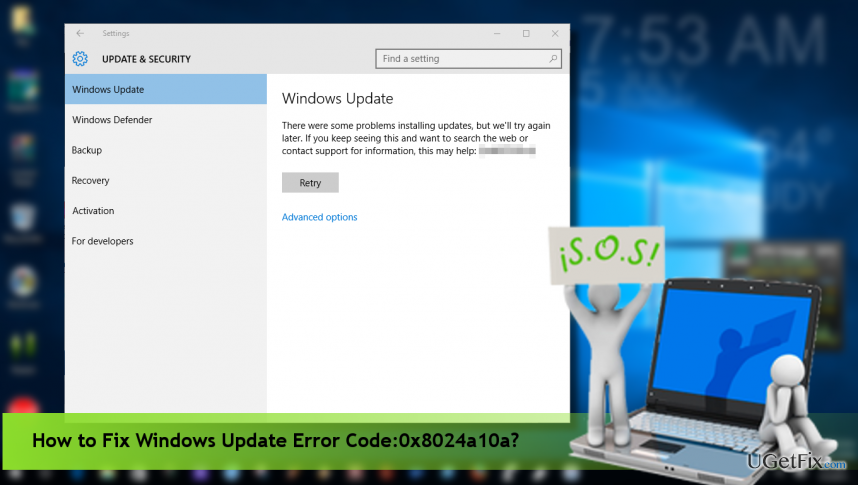
Windows Updaten virhekoodin 0x8024a10a korjaaminen
Vioittuneen järjestelmän korjaamiseksi sinun on ostettava lisensoitu versio Reimage Reimage.
Poista virustorjunta väliaikaisesti käytöstä
Vaikka järjestelmän suojaamattomana pitäminen ei ole suositeltavaa, ensimmäinen asia, joka sinun tulee yrittää korjata 0x8024a10a-virhe, on poistaa virustorjuntatyökalu käytöstä lyhyeksi ajaksi. Kun suojaustyökalu on poistettu käytöstä, yritä tarkistaa, voidaanko Windows-päivitykset asentaa. Jos kyllä, asenna ne ja ota sitten virustorjunta käyttöön. Jos ongelma ilmenee joka tapauksessa, ota virustorjunta käyttöön välittömästi.
Nollaa Windows Update -komponentit
Useimmille Windows 10 -käyttäjille BITS-palvelun uudelleenkäynnistys auttoi korjaamaan 0x80070020-virheen. Jos tämä ei kuitenkaan auttanut, suosittelemme kaikkien Windows Update -komponenttien nollaamista. Se on melko monimutkainen tehtävä, mutta siinä on ohjeet Tämä postaus varovasti ohjaa sinut oikeaan suuntaan.
Suorita Windows Updaten vianmääritys
Siirry viralliselle Microsoft-sivustolle ja etsi Windows Update Troubleshooter.
1. Klikkaus Lataa nyt -painiketta.
2. Kun työkalu on ladattu, käynnistä se.
3. Seuraa näytön ohjeita ja katso, mitä se raportoi.
4. Jos ongelmia havaitaan, ne korjataan automaattisesti.
Tarkista järjestelmä haittaohjelmien varalta
Jos mikään korjauksista ei auttanut, viimeinen asia, jota sinun tulee yrittää, on tarkistaa järjestelmä haittaohjelmien varalta. Voi olla, että haittaohjelma piileskelee käyttöjärjestelmän syvyydessä ja aiheuttaa sen toimintahäiriöitä. Suosittelemme käyttämään järjestelmän kunnon tarkistamiseksi ReimageMac-pesukone X9.
Korjaa virheet automaattisesti
ugetfix.com-tiimi yrittää tehdä parhaansa auttaakseen käyttäjiä löytämään parhaat ratkaisut virheiden poistamiseen. Jos et halua kamppailla manuaalisten korjaustekniikoiden kanssa, käytä automaattista ohjelmistoa. Kaikki suositellut tuotteet ovat ammattilaistemme testaamia ja hyväksymiä. Alla on lueteltu työkalut, joita voit käyttää virheen korjaamiseen:
Tarjous
tee se nyt!
Lataa FixOnnellisuus
Takuu
tee se nyt!
Lataa FixOnnellisuus
Takuu
Jos et onnistunut korjaamaan virhettäsi Reimagen avulla, ota yhteyttä tukitiimiimme saadaksesi apua. Ole hyvä ja kerro meille kaikki tiedot, jotka mielestäsi meidän pitäisi tietää ongelmastasi.
Tämä patentoitu korjausprosessi käyttää 25 miljoonan komponentin tietokantaa, jotka voivat korvata käyttäjän tietokoneelta vaurioituneen tai puuttuvan tiedoston.
Vioittuneen järjestelmän korjaamiseksi sinun on ostettava lisensoitu versio Reimage haittaohjelmien poistotyökalu.

VPN on ratkaisevan tärkeä, kun se tulee käyttäjien yksityisyyttä. Online-seurantaohjelmia, kuten evästeitä, eivät voi käyttää vain sosiaalisen median alustat ja muut verkkosivustot, vaan myös Internet-palveluntarjoajasi ja hallitus. Vaikka käyttäisit turvallisimpia asetuksia verkkoselaimen kautta, sinua voidaan silti seurata Internetiin yhdistettyjen sovellusten kautta. Lisäksi yksityisyyteen keskittyvät selaimet, kuten Tor, eivät ole optimaalinen valinta alentuneiden yhteysnopeuksien vuoksi. Paras ratkaisu äärimmäiseen yksityisyytesi on Yksityinen Internet-yhteys – ole anonyymi ja turvallinen verkossa.
Tietojen palautusohjelmisto on yksi vaihtoehdoista, jotka voivat auttaa sinua palauttaa tiedostosi. Kun poistat tiedoston, se ei katoa ilmaan – se pysyy järjestelmässäsi niin kauan kuin sen päälle ei kirjoiteta uutta tietoa. Data Recovery Pro on palautusohjelmisto, joka etsii työkopioita poistetuista tiedostoista kiintolevyltäsi. Käyttämällä työkalua voit estää arvokkaiden asiakirjojen, koulutöiden, henkilökohtaisten kuvien ja muiden tärkeiden tiedostojen katoamisen.